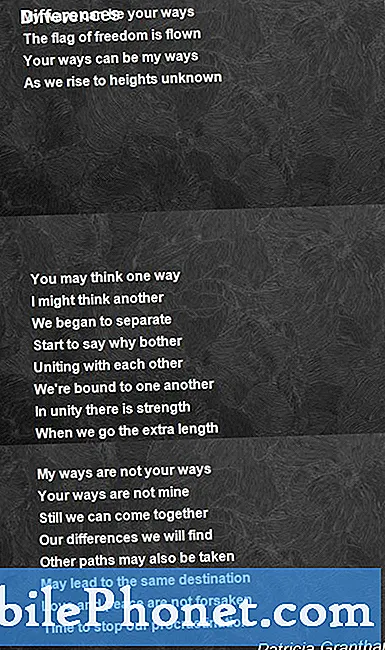#Samsung #Galaxy # S9 + je jedným z prémiových vlajkových modelov smartfónov vydaných v minulom roku, ktorý je známy predovšetkým vďaka veľkému 6,2 palcovému Super AMOLED displeju. Toto zariadenie má certifikáciu IP68 a pevné telo vyrobené z hliníkového rámu so sklom Corning Gorilla na prednej aj zadnej strane. Využíva procesor Snapdragon 845 v kombinácii so 6 GB RAM, čo mu umožňuje ľahký multitasking medzi aplikáciami. Aj keď ide o spoľahlivé zariadenie, existujú prípady, kedy môžu nastať určité problémy, ktorým sa dnes budeme venovať. V tejto poslednej časti našej série riešení problémov sa budeme zaoberať obrazovkou Galaxy S9 +, ktorá je po namočení čierna.
Ak vlastníte Samsung Galaxy S9 + alebo akékoľvek iné zariadenie s Androidom, môžete nás kontaktovať pomocou tohto formulára. Radi vám pomôžeme pri akýchkoľvek obavách, ktoré by ste mohli mať so svojim prístrojom. Toto je bezplatná služba, ktorú ponúkame bez pripojených reťazcov. Žiadame vás však, aby ste sa pri kontakte s nami snažili byť čo najpodrobnejší, aby bolo možné vykonať presné posúdenie a nájsť správne riešenie.
Ako opraviť obrazovka Samsung Galaxy S9 + je po namočení čierna
Problém:Ahoj, išiel som s rodinou na výlet do letoviska. Vzal som svoj S9 + k bazénu a pokúsil som sa s ním zachytiť podvodný obrázok a ťažko bol pod vodou 1 minútu a 6 palcov pod vodnou hladinou. Keď som ho vytiahol, uvidel som oznámenie, že je zistená vlhkosť, a nezapájajte nabíjačku. Telefón som držal v letovom režime a celé hodiny som sa ho nedotýkal. V noci oznámenie vyplo a napriek tomu som nabíjačku nezapojil. V noci som sledoval videá a zrazu obrazovka zhasla (BSOD). Čítal som vaše príspevky a vynútil som si reštart. Bolo to opäť bez problémov. Na druhý deň som išiel do kancelárie a ešte raz (BSOD). Opäť som vykonal vynútený reštart a fungovalo to dobre. Potom som dostal upozornenie na aktualizáciu systému, čo bola úroveň bezpečnostnej opravy. Nainštaloval som aktualizáciu a neskôr obrazovka začala blikať. Zrazu to bolo celé zelené a telefón nereagoval. Hľadal som problém na google a našiel som vaše príspevky a vyskúšal som rôzne metódy ako vynútený reštart a potom hlavný reštart, ale nie užitočné. Neskôr som zistil, že obrazovka vyzerá dobre, keď je jas najvyšší. Ale keď znížim jas, obrazovka má na okrajoch čiernu textúru a na celej obrazovke malé zelené čiary. Po odomknutí telefónu tiež obrazovka po mikrosekunde bliká. Skontroloval som LDI a tiež vyzerá bielo. Pomôžte mi zistiť problém.
Riešenie: Ak sa tento problém vyskytol ihneď po zvlhnutí telefónu, existuje možnosť, že sa do zariadenia dostala voda a teraz spôsobuje tento problém. Teraz by ste mali najskôr urobiť to, aby ste odstránili tekutinu z telefónu podľa krokov uvedených nižšie.
- Vonkajšiu časť telefónu utierajte do sucha utierkou z mikrovlákna.
- Vyberte kartu SIM a kartu microSD (ak ich telefón má).
- Vložte telefón do vrecka z ryže alebo silikagélu najmenej na 48 hodín. Vlhkosť prítomná vo vnútri telefónu bude absorbovaná.
Keď je telefón suchý, skúste skontrolovať, či problém stále pretrváva. Ak sa tak stane, pokračujte v ďalších krokoch na riešenie problémov uvedených nižšie, ktorých cieľom je skontrolovať, či je problém spôsobený závadou softvéru.
Vykonajte mäkký reset
Prvá vec, ktorú budete musieť v tomto konkrétnom prípade urobiť, je mäkký reset. Spravidla sa tým odstránia problémy spôsobené menšími chybami softvéru, pretože sa tým obnoví softvér telefónu. Hovorí sa tomu aj simulované vyťahovanie batérie, keď sa telefón odpojí od batérie.
- Stlačte a podržte kláves napájania a zníženia hlasitosti až na 45 sekúnd.
- Počkajte, kým sa zariadenie reštartuje.
Skontrolujte, či sa problém stále vyskytuje.
Skontrolujte, či sa problém vyskytuje v núdzovom režime
Ďalším faktorom, ktorý môže spôsobiť tento problém, je aplikácia, ktorú ste si stiahli do zariadenia. Ak chcete skontrolovať, či je to tak, budete musieť telefón spustiť v núdzovom režime, pretože v tomto režime môžu byť spustené iba predinštalované aplikácie.
- Vypnite telefón.
- Stlačte a podržte vypínač napájania popri obrazovke názvu modelu, ktorá sa zobrazuje na obrazovke.
- Keď sa na obrazovke objaví SAMSUNG, uvoľnite vypínač.
- Ihneď po uvoľnení vypínača stlačte a podržte kláves zníženia hlasitosti.
- Podržte stlačené tlačidlo zníženia hlasitosti, kým sa zariadenie nedokončí.
- Keď sa v ľavom dolnom rohu obrazovky zobrazí Núdzový režim, uvoľnite tlačidlo zníženia hlasitosti.
Ak sa problém v tomto režime nevyskytuje, je pravdepodobné, že ho spôsobuje stiahnutá aplikácia. Zistite, o ktorú aplikáciu sa jedná a odinštalujte ju.
Vytrite oblasť vyrovnávacej pamäte telefónu
Údaje telefónneho systému vo vyrovnávacej pamäti sa používajú na urýchlenie prístupu k vašim telefónnym aplikáciám. Niekedy sa môžu tieto údaje poškodiť, čo vedie k problémom v prístroji. Ak chcete skontrolovať, či problém nie sú spôsobené poškodenými údajmi vo vyrovnávacej pamäti, musíte vymazať oblasť vyrovnávacej pamäte telefónu z režimu obnovenia.
- Vypnite telefón.
- Stlačte a podržte tlačidlá zvýšenia hlasitosti a Bixby a potom stlačte a podržte vypínač.
- Keď sa zobrazí logo Androidu, uvoľnite všetky klávesy (pred zobrazením možností ponuky Obnovenie systému Android sa na asi 30 - 60 sekúnd zobrazí „Inštalácia aktualizácie systému“).
- Stlačením klávesu zníženia hlasitosti zvýraznite možnosť „vymazať oblasť vyrovnávacej pamäte“.
- Stlačením vypínača vyberte.
- Stlačením tlačidla zníženia hlasitosti zvýraznite „áno“ a výber vykonajte stlačením vypínača.
- Keď je oblasť vymazania vyrovnávacej pamäte hotová, zvýrazní sa text „Reštartovať systém teraz“.
- Stlačením vypínača reštartujte zariadenie.
Skontrolujte, či problém stále pretrváva.
Vykonajte obnovenie výrobných nastavení
Posledným krokom pri riešení problémov, ktorý by ste mali zvážiť, je obnovenie výrobných nastavení. Týmto sa telefón vráti do pôvodného stavu z výroby. Týmto vymažete údaje svojho telefónu, takže predtým, ako budete pokračovať, vytvorte záložnú kópiu.
- Vypnite telefón.
- Stlačte a podržte tlačidlá zvýšenia hlasitosti a Bixby a potom stlačte a podržte vypínač.
- Keď sa zobrazí zelené logo Androidu, uvoľnite všetky klávesy (asi 30 - 60 sekúnd sa zobrazí „Inštalácia aktualizácie systému“ pred zobrazením možností ponuky Obnovenie systému Android).
- Niekoľkokrát stlačte tlačidlo zníženia hlasitosti, aby ste zvýraznili „vymazanie údajov / obnovenie továrenských nastavení“.
- Stlačením tlačidla napájania vyberte.
- Stláčajte kláves zníženia hlasitosti, kým sa nezvýrazní možnosť „Áno - vymazať všetky údaje používateľa“.
- Stlačením tlačidla napájania vyberte a spustite hlavný reset.
- Keď je hlavný reset dokončený, zvýrazní sa položka „Reštartovať systém teraz“.
- Stlačením vypínača reštartujte zariadenie.
Po dokončení obnovenia neinštalujte žiadne aplikácie.Skúste najskôr skontrolovať, či telefón funguje normálne. Ak to tak nie je, je to s najväčšou pravdepodobnosťou spôsobené chybným hardvérovým komponentom. Najlepšie, čo momentálne môžete urobiť, je nechať si telefón opraviť v servisnom stredisku.
Neváhajte a pošlite nám svoje otázky, návrhy a problémy, s ktorými ste sa stretli pri používaní telefónu so systémom Android. Podporujeme každé zariadenie s Androidom, ktoré je dnes na trhu dostupné. A nebojte sa, za vaše otázky vám nebudeme účtovať ani cent. Kontaktujte nás pomocou tohto formulára. Čítame každú správu, ktorú dostaneme, ale nemôžeme zaručiť rýchlu odpoveď. Ak sme vám mohli pomôcť, pomôžte nám šíriť informácie zdieľaním našich príspevkov so svojimi priateľmi.